IPhone Compass Fungerar inte: 10 sätt att fixa det
Miscellanea / / May 31, 2023
De Kompass app kan hjälpa dig att snabbt bestämma orienteringen eller riktningen genom att rotera din iPhone. Dessa verktyg beror dock på ett gäng sensorer på din iPhone och ibland kanske de inte fungerar korrekt. Om Compass-appen inte fungerar på din iPhone hjälper vi dig att felsöka problemet.
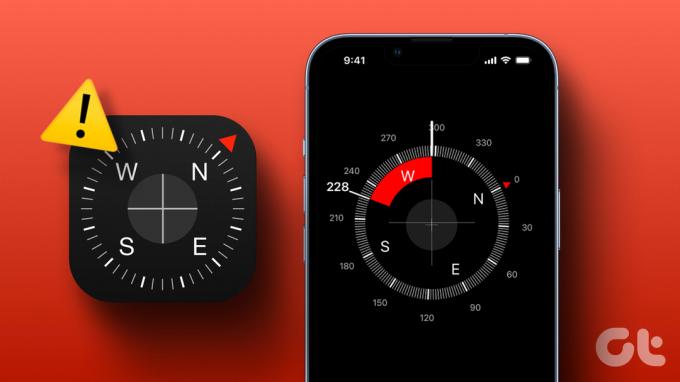
I den här artikeln ger vi dig nio olika lösningar. Du kanske har märkt att Compass-appen inte ändrar riktning trots att du roterar din iPhone. Vidare kan du ha observerat att din iPhones kompass visar ett helt annat resultat jämfört med en annan enhet. Läs den här artikeln så kommer du att kunna lösa dem alla. Men först till kvarn.
Varför fungerar inte iPhones kompass
Här är några av anledningarna till att Compass-appen kanske inte fungerar på din iPhone:
- Gyroskopet, magnetometern eller accelerometern kan vara skadad.
- Det kan finnas några buggar i programvaran som hindrar kompassen från att fungera normalt.
- Kompassappen kan behöva en viss omkalibrering.
- Det kan finnas vissa magnetiska störningar som påverkar sensorerna som kompassappen använder på din iPhone.
Vi kommer att undersöka alla dessa skäl i detalj och hjälpa dig att lösa problemen i nästa avsnitt av artikeln.
Hur man åtgärdar problem med iPhone Compass App
Här är tio enkla sätt att felsöka och lösa alla problem som påverkar Compass-appen på din iPhone.
1. Kalibrera om iPhone kompasssensorer
Prova det här tricket för att kalibrera och förbättra noggrannheten hos alla sensorer som är ansvariga för att kompassappen ska fungera – allt du behöver göra är att flytta din telefon i form av oändlighetssymbolen. Det är en beprövad metod för att förbättra noggrannheten hos kompasssensorer.
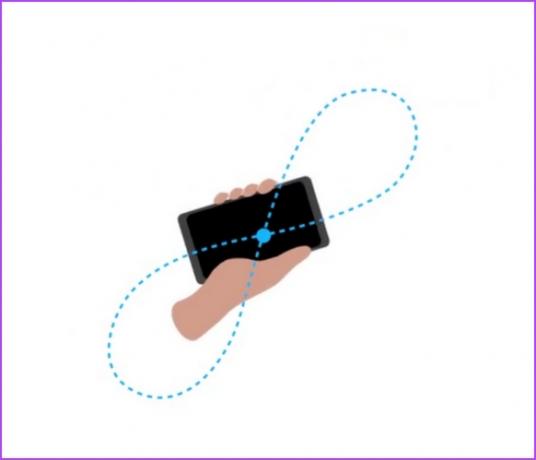
2. Kontrollera om det finns magnetiska störningar
Din iPhone använder en sensor som kallas magnetometer för att mäta jordens magnetfält och flytta nålen därefter. Men om det finns några föremål som orsakar störningar kan kompassappen felläsa magnetfältet. Därför kan du se en diskrepans i måtten. Se till att du rör dig bort från ett tungt metallföremål eller andra elektroniska enheter.
Apple nämner dock att Compass-appen ofta påverkas av magnetiska störningar från föremål i omgivningen och den ska endast användas för en ungefärlig mätning och inte en exakt sådan.
3. Aktivera platstjänster på iPhone
Även om Compass-appen inte behöver platstjänster, kan det bara förbättra noggrannheten om den aktiveras. Så se till att du slår på den på din iPhone.
Steg 1: Öppna Inställningar.
Steg 2: Gå till Sekretess och säkerhet.

Steg 3: Tryck på Platstjänster och aktivera växeln för Platstjänster.

4. Ge behörigheter för Compass-appen
Compass-appen på din iPhone behöver olika behörigheter för att fungera korrekt och ge mer exakta resultat. Så se till att du aktiverar alla dessa behörigheter i appen Inställningar. Så här gör du.
Steg 1: Öppna appen Inställningar och tryck på Sekretess och säkerhet.

Steg 2: Tryck på Platstjänster och välj Kompass.

Steg 3: Se till att du aktiverar "Medan du använder appen" för att ge kompassåtkomst till din plats.

Steg 4: Gå tillbaka till platssidan och scrolla ner för att hitta och välja Systemtjänster.
Steg 5: Slå på reglaget för kompasskalibrering.

5. Starta om iPhone Compass
Om du startar om din Compass-app avslutas den aktuella sessionen och en ny session påbörjas. När appen stängs av stängs också alla element eller buggar som gör att appen inte fungerar korrekt. När du öppnar appen igen är det osannolikt att buggen startar om tillsammans med de nödvändiga elementen för att appen ska fungera.
Steg 1: Öppna appväxlaren och svep uppåt för att stänga Compass-appen.
Steg 2: Öppna Compass-appen igen från appbiblioteket.

6. Installera om Compass-appen
Om det finns något fel i appens data eller cache kan det inte raderas genom en enkel omstart. Därför är din nästa satsning att installera om appen.
Steg 1: Långtryck på Compass-appen i appbiblioteket.
Steg 2: Tryck på Ta bort app.
Steg 3: Välj Ta bort för att bekräfta.

Steg 4: Ladda ner och installera Compass-appen från App Store.
Installera Compass från App Store
7. Starta om iPhone
Att starta om din iPhone är också ett annat sätt att eventuellt stänga av och bli av med en bugg som påverkar Compass-appen.
Steg 1: Stäng först av din enhet.
- På iPhone X och uppåt Tryck och håll ned volymen och sidoknappen.
- På iPhone SE 2:a eller 3:e generationen, 7- och 8-serien: Tryck och håll in sidoknappen.
- På iPhone SE 1:a generationen, 5s, 5c eller 5: Håll ned strömknappen längst upp.

Steg 2: Dra nu strömreglaget för att stänga av enheten.
Steg 3: Slå sedan på din enhet genom att trycka och hålla ned strömknappen på din iPhone.
8. Uppdatera iPhone
Om många användare klagar på problem när de använder Compass-appen på iPhone, kommer Apple säkert att skicka en uppdatering tidigast. Se därför till att du kör senaste versionen av iOS på din iPhone.
Steg 1: Öppna appen Inställningar och välj Allmänt.

Steg 2: Klicka på Programuppdatering. Tryck på "Ladda ner och installera" för att uppdatera din iPhone.

9. Återställ iPhone
Du kan försöka återställa din iPhone om ingen av ovanstående metoder fungerar. Om det finns någon felkonfiguration som påverkar Compass-appen på din iPhone, hjälper en fullständig återställning.
Steg 1: Öppna appen Inställningar och tryck på Allmänt.

Steg 2: Välj "Överför eller återställ iPhone".
Steg 3: Tryck på Återställ.

Steg 4: Tryck på "Återställ alla inställningar" för att återställa alla konfigurationer till deras standardläge. Detta kommer med största sannolikhet att lösa problemet.

10. Kontakta Apples kundsupport
Om du provade alla ovanstående metoder och fortfarande inte kan fixa Compass-appen, kan det finnas ett maskinvaruproblem. Magnetometern eller andra sensorer kan vara skadade och kan därför behöva bytas ut. Kontakta Apples kundsupport så hjälper de dig att lösa problemet.
Det är allt du behöver göra om Compass-appen inte fungerar på din iPhone. Om du har ytterligare frågor, titta på FAQ-sektionen nedan.
Vanliga frågor om iPhone Compass Fungerar inte
Nej. Kompassappen på iPhone behöver ingen internetanslutning.
Ja. Du kan använda Compass med flygplansläge aktiverat på din iPhone.
Kompass & GPS är ett bra alternativ på App Store för Compass på iPhone.
Nivåfunktionen på Compass-appen flyttades till Mät app på iPhone. Du kan använda funktionen i den appen.
Få rätt vägbeskrivningar
Vi hoppas att den här artikeln hjälpte dig att fixa Compass-appen på din iPhone. Så nästa gång du misstänker att din kompass inte visar rätt mått på din iPhone, håll den här guiden bokmärkt så att du snabbt kan hänvisa till densamma!
Senast uppdaterad den 30 maj 2023
Ovanstående artikel kan innehålla affiliate-länkar som hjälper till att stödja Guiding Tech. Det påverkar dock inte vår redaktionella integritet. Innehållet förblir opartiskt och autentiskt.
VISSTE DU
iPhone 5s är en av de mest populära Apple-telefonerna, med mer än 70 miljoner sålda enheter sedan 2013.
Skriven av
Supreeth Koundinya
Supreeth är en ut och ut tech-fanatiker och har haft kul runt det sedan han var liten. Han gör just nu det han älskar bäst – att skriva om teknik på Guiding Tech. Han är före detta maskiningenjör och har arbetat i elbilsbranschen i två år.


